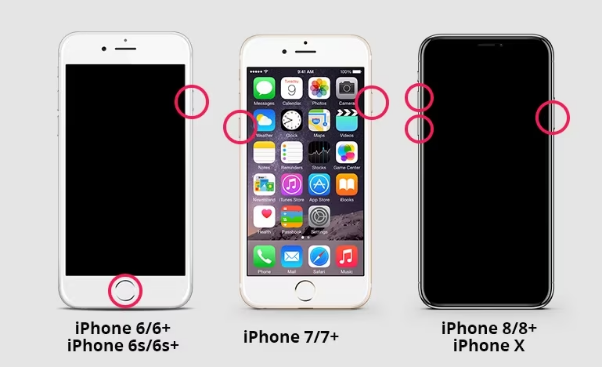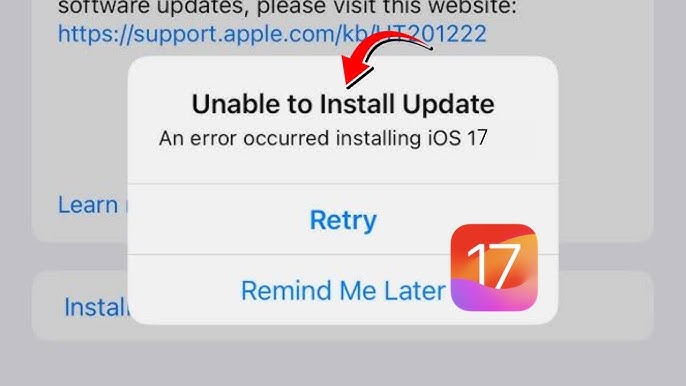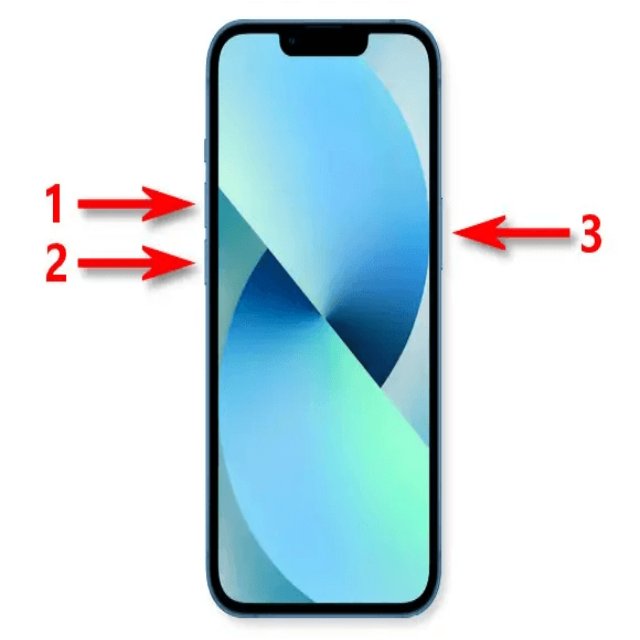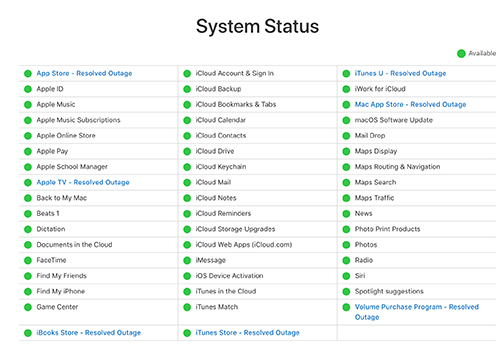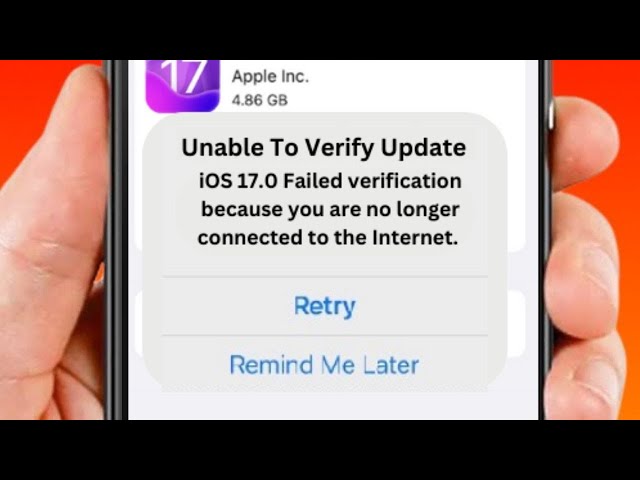[2025年最新版] iOS 15のバグと修正事項
iOS 15バージョンは最近Appleによってリリースされました。これにより、iOSシステムをすぐにアップグレードし、予想される新しい機能をテストするために、非常に多くのiPhone/iPad/iPodユーザーが集まりました。音声検索やMemojiの衣装など、いくつかの驚くべき関数があります。ただし、バグも見つかります。これらのiOS 15のバグを修正する方法を知りたいですか?私たちをフォローし続けてください、私たちはバグを詳細に説明し、具体的かつ一般的な解決策を提供します。
パート1:一般的なiOS 15バグの一般的な修正
経験豊富なAppleユーザーは、新しいiOSシステムがリリースされるたびに、更新できない、バッテリー寿命の短いなど、常に一般的なバグに遭遇することを知っています。同様に、一般的なバグにはいくつかの一般的な修正があります。したがって、以下の表に一般的なバグと修正をリストします。
iOS 15を更新するときの一般的なバグ:
iOS 15を更新した後の一般的なバグ:
一般的な修正:
- iPhoneを再起動します。
- iPhoneの空きスペース。
- もう一度再試行。
- iPhoneでアプリを削除または再インストールします。
- すべての設定をリセットします。
- ネットワーク設定をリセットします。
- iPhoneを再起動します。
- Appleサポートとの連絡。
パート2:iOS 15バグの特定の修正
珍しいバグについては、この部分に対応する修正をリストします。
Read more: 2025年最新版!iPhoneでテキストメッセージを保存する5つの方法
1. Apple WatchはiPhoneのロックを解除できず、その逆も同様です。
解決策:Apple Watchでロック解除→Face ID PassCodeの設定→Face ID PassCodeの設定→IOSベータ6を取得します。IOSベータ6を取得してください。AppleWatchのロックを解除します。
2。CarPlayの場合、ミュートとルートの概要ボタンは特定の車両に表示されない場合があります。
解決策:画面共有を停止し、携帯電話を車に接続します。
3。音楽アプリの場合、共有シートからTwitterまたはSnapchatに曲を共有できません。
解決策:ソングプレイングビューに移動して、「再生」を押し、1回または2回実行し、問題が解決します。
4。WhatsAppバックアップが立ち往生しました。
解決:
ステップ1:WhatsAppが使用しているスペースの量を確認します。 「設定」に移動し、「一般」をタップします。次に、「iPhoneストレージ」を選択し、iCloudストレージにそれほど多くの空きスペースがあるかどうかを確認します。
ステップ2:iCloud設定からWhatsAppバックアップをオフにし、既存のWhatsAppバックアップを削除します。次に、もう一度元に戻します。
ステップ3:これがすべて失敗した場合は、iTunesにバックアップします。これは常に機能します。
上記の手順に従うことが難しいと思われる場合、またはこの方法でWhatsAppを正常にバックアップすることができない場合は、ワンクリックで使いやすいソフトウェアであるWhatsApp転送を強くお勧めします。
5。システム年は台無しになります。
解決:
ステップ1:画面で「設定」を選択し、「言語と地域」をタップします。
ステップ2:「カレンダー」を選択し、リストから適切なカレンダーを選択します。
6. AirPodsは、以下のこれらのプロンプトを伴うiPhoneに接続できませんでした。
解決:
ステップ1:BluetoothメニューでAirPodsを手動で接続します。
ステップ2:あなたは彼らが範囲にないと言っていると言って促しますが、心配しないでください。
ステップ3:AirPodsを忘れて、新しいデバイスとして接続します。
7. Instagramストーリーにはオーディオがありません。
解決策:フィードに移動して、出版物のサウンドをアクティブにしてから、ストーリーの音声が戻ってきます
8。YouTubeのいくつかのビデオは開くことができません。
ソリューション1:下にスクロールしてから、表示されている上位の結果をタップします。
ソリューション2:ビデオのプロファイルをクリックして、ビデオページに戻ります。
ソリューション3:ホーム画面に移動してから、YouTubeに戻ります。
9. iOS 15の更新後、SafariをGoogleで開くことはできません。
解決策:Safariの実験的なWebKit機能を使用します。
10。IOS 15の更新後にノートアプリのデータが消えました。
解決:
ステップ1:「設定」に移動し、「一般」をタップします。
ステップ2:「リセット」を選択し、「ホーム画面のレイアウトをリセット」をクリックします。
11。iOS 15の更新後に動作しないライブテキスト。
ソリューション1:iOS 15のライブテキストサポートデバイス(iPhone/iPad/Mac)を確認します。
ソリューション2:ライブテキストを有効にします。
ソリューション3:より明確な写真を使用します。
ソリューション4:カメラ/サファリ/写真アプリを再開します。
パート3:固定および固定されていないiOS 15バグ
iOS 15 Beta 7バージョンがリリースされているため、解決されたバグとないバグもリストされていません。
- 音楽では無限のプレイが利用できません。– フィックスなし
- ぼやけた背景が透明になりました。– フィックスなし
- 時々、現在の天気が2回現れました。– フィックスなし
- メールアプリでのプライベート画像の読み込みは機能しませんでした。– フィックスなし
- Private Relayは、WeBRTCを介してUDPアドレスをリークしました。– フィックスなし
- ユニバーサルクリップボードはカメラアプリでは動作しませんでした。 – フィックスなし
- リマインダーは奇妙な日付を示しました。– フィックスなし
- 新しいイベントを追加するために手紙を入力するときのカレンダークラッシュ。– フィックスなし
- Office365アプリはiPados 15 RCでクラッシュします– フィックスなし
- Apple Music Dolby Atomsはサードパーティのヘッドフォンでは機能しませんでした。-修理済み
- フォーカス設定が不適切に表示されました。-修理済み
- スケジュールされた要約は奇妙な方法で機能しました。-修理済み
- Siriは音楽のリクエストを誤解しました。 -修理済み
- 天気アプリのアニメーションが遅れました。-修理済み
- サードパーティのカメラアプリは、StereoではなくMonoのみを記録できます。-修理済み
- ストレージは、実際に利用可能なものよりも多くを示しました。 -修理済み
- ズームレベルのインジケータは、背面カメラを使用するときに正しいズームレベルを反映していませんでした。-修理済み
- サファリは、検索バーをタップするときに予期せずに辞めました。 -修理済み
- フォーカスは、場所を検索するときに誤った結果を返しました。-修理済み
パート4:オールラウンドアシスタント:Ultfone iOSシステム修理
iOS 15ベータバージョンをテストする際にどのような問題が発生したとしても、Ultfone iOSシステムの修理は役立つ手を与えることができます。このソフトウェアはできます 150以上のiOSシステムバグを修正します、システムを更新できず、通常の最愛のアプリを使用できないなど。あなたがしたい場合は iOS 15をiOS 14にダウングレードします。 このソフトウェアも役立ちます。
今すぐ購入
今すぐ購入
Ultfone iOSシステムの修理の主な機能:
- データの損失なしでiOSシステムの問題を修正します。
- 1クリックした状態でリカバリモードを無料で入力して終了します。
- 150以上のiOSシステムの問題を修正します。
- iPhone 13シリーズやiOS 15/iPados 15/TVOS 15を含むすべてのiOSバージョンとiPhoneモデルをサポートします。
データの損失なしでiOSシステムを修復する手順:
-
ステップ1 PC/MacでUltfone IOSシステムの修理を起動し、IDEVICEをコンピューターに接続し、[開始]をクリックします。
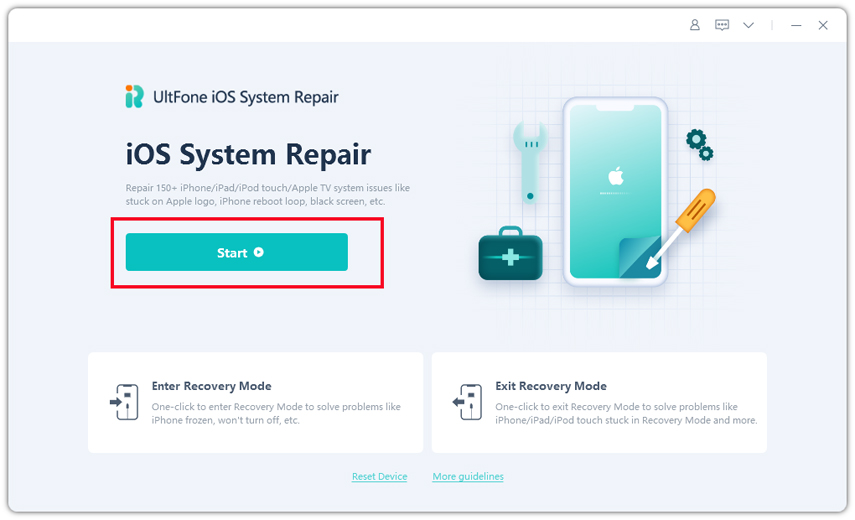
-
ステップ2 [標準修理]をクリックします。標準の修理が問題の修正に失敗した場合、「深い修理」を選択できます。
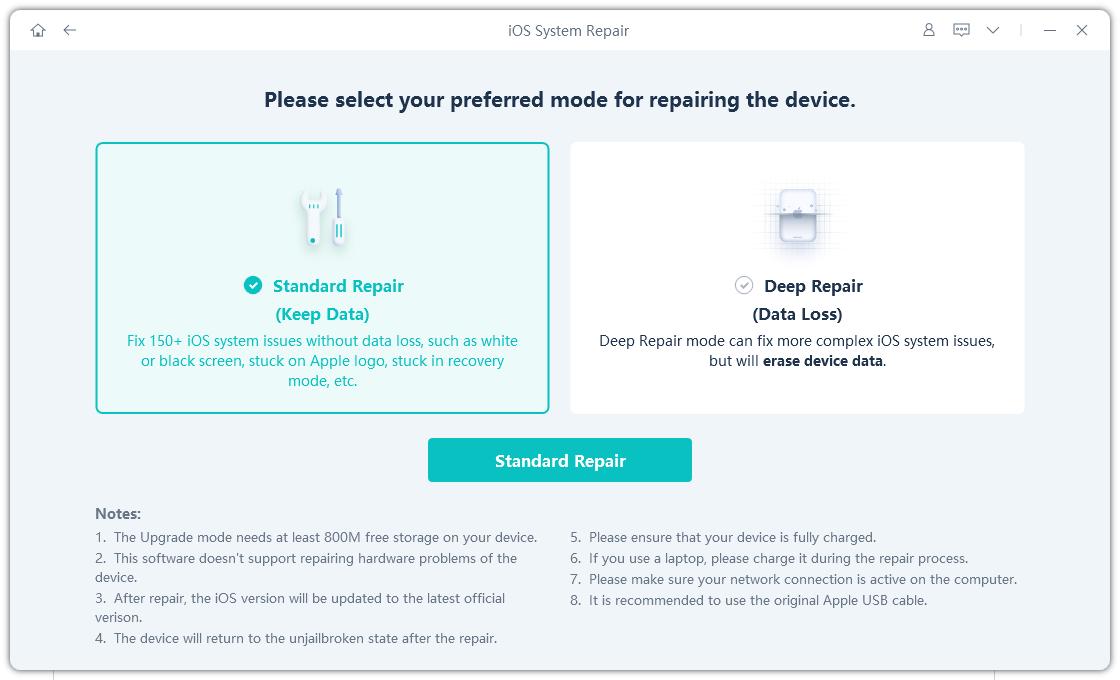
-
ステップ3 [ダウンロード]ボタンをクリックして、ファームウェアパッケージを取得します。下の画像に示されている場所にパッケージを保存したくない場合は、「参照」をクリックして保存されたパスを変更して別の場所を選択できます。
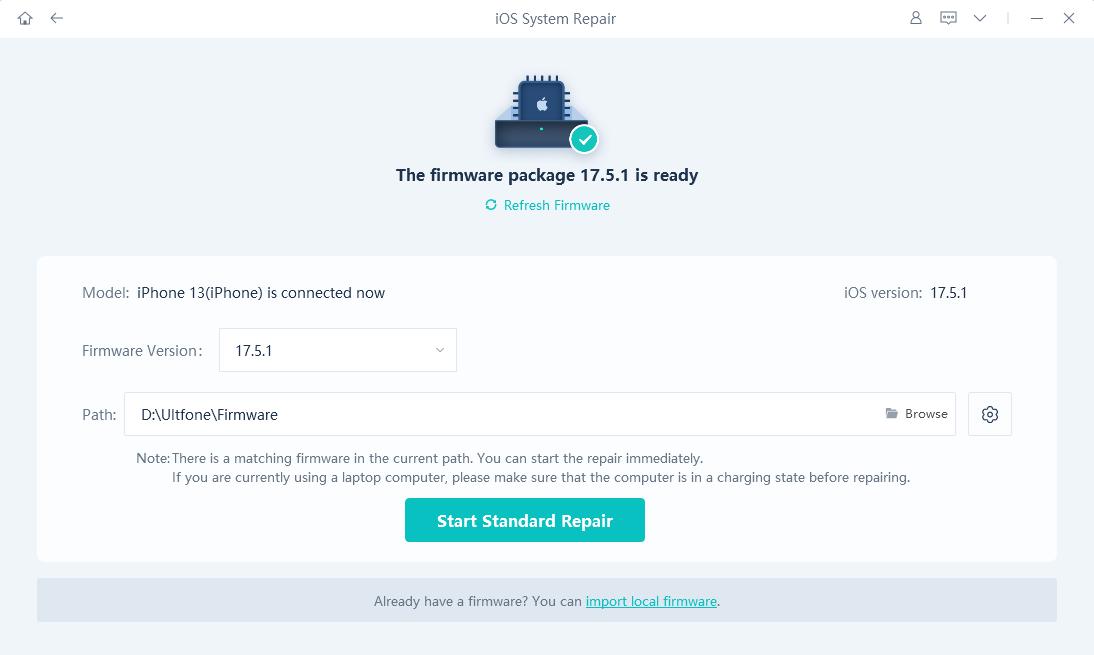
ファームウェアパッケージは2.5 GBです。忍耐強く、強力なネットワーク接続があることを確認してください。
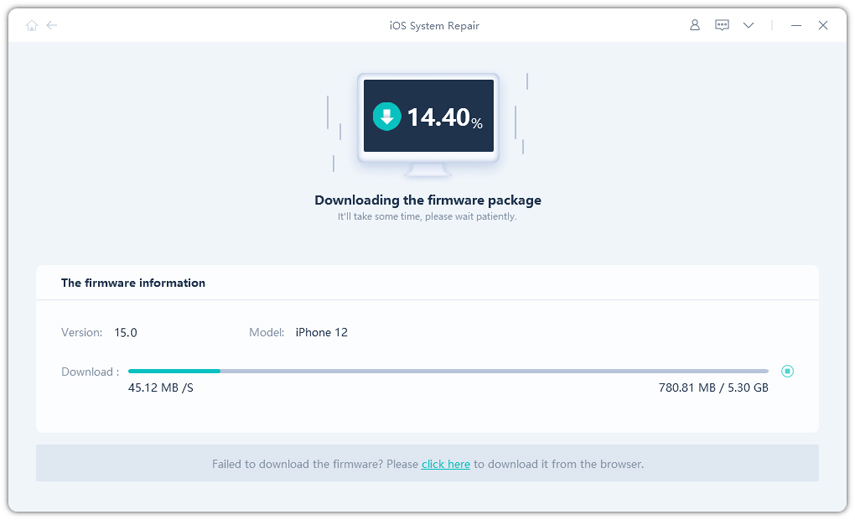
-
ステップ4 [標準修理を開始]をクリックすると、ソフトウェアはiOS 15システムの修理を開始します。
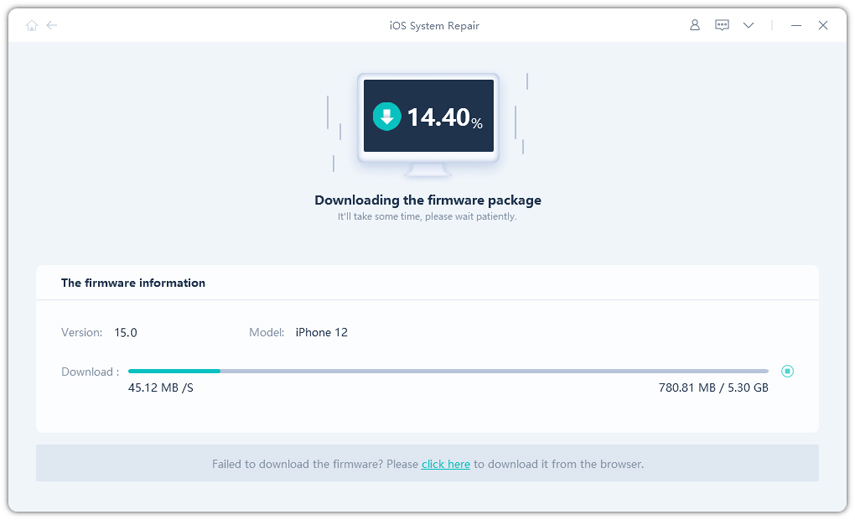
-
ステップ5 標準の修理が正常に完了しました。これで、iPhoneは正常に戻ります。
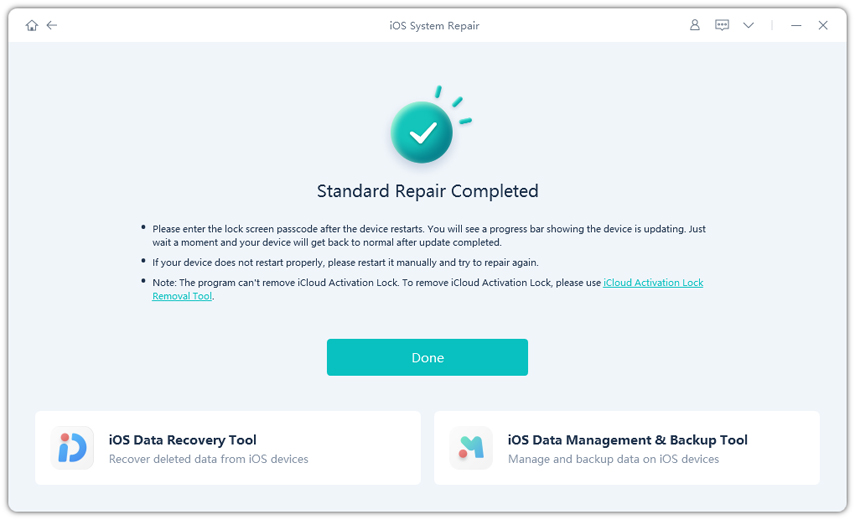
結論
iOS 15ベータ版、特定のバグ、およびその修正、およびiOS 15ベータ7バージョンの解決されていないバグの一般的なバグとその修正を導入しました。さらに、150以上のiOS 15システムの問題を解決できるツールソフトウェアも提供しました。私たちをフォローし続けてください、私たちは最新のiOS 15 RCバグと修正を更新します。